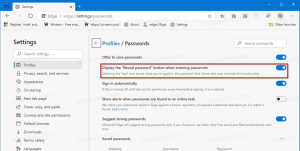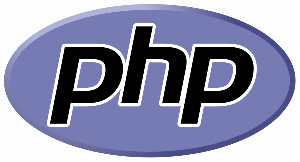Onemogočite Cortano v Windows 10 Creators Update
Cortana je digitalni pomočnik, ki je priložen operacijskemu sistemu Windows 10. Cortano lahko prosite, da poišče informacije z vašim govorom. Na mobilnem telefonu je smiselno uporabiti takšno funkcijo. Vendar na osebnem računalniku, kjer je vaš mikrofon daleč od vaših ust in imate na voljo polno tipkovnico, ni smiselno uporabljati Cortane. Če ne nameravate uporabljati Cortane, tukaj je opisano, kako onemogočiti to funkcijo v Windows 10 Creators Update različice 1703.
V sistemu Windows 10 Creators Update ni možnosti onemogočiti Cortane. V prejšnji izdaji sistema Windows 10, ki je znana kot »različica 1511« ali »Prag 2«, je lahko uporabnik kliknil ikono zobnika v Cortani in jo hitro onemogočil:
Vendar ne v sistemu Windows 10 različice 1703.
Če želite onemogočiti Cortano v Windows 10 Creators Update 1703, morate uporabiti popravek registra. Izvoli.
- Odprite urejevalnik registra.
- Pojdite na naslednji registrski ključ:
HKEY_LOCAL_MACHINE\SOFTWARE\Policies\Microsoft\Windows\Windows Search
Nasvet: lahko
dostop do katerega koli želenega ključa registra z enim klikom. Če takšnega ključa nimate, ga preprosto ustvarite. V mojem primeru manjka Windows Search. Če ga želite ustvariti, z desno tipko miške kliknite podključ Windows in v kontekstnem meniju izberite Novo - Ključ. - Z desno miškino tipko kliknite desno in v meniju izberite Novo - DWORD (32-bitna) vrednost, kot je prikazano spodaj.
zdaj, znova zaženite Windows 10 in ste končali.
Cortana bo onemogočena. Čeprav bo proces SearchUI ostal na seznamu procesov, Cortana ne bo delovala in ne bo porabila sistemskih virov.
Če želite prihraniti čas, lahko uporabite Winaero Tweaker da onemogočite Cortano:
Morda vas zanima tudi onemogočanje spletnega iskanja v sistemu Windows 10.
Nasvet: Cortano lahko tudi popolnoma odstranite. Če ga želite odstraniti, pozorno preberite naslednji članek: Kako odstraniti in odstraniti Cortano v sistemu Windows 10.